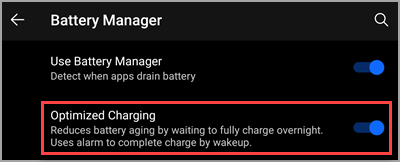Utilisez le câble USB-C inclus pour charger votre Surface Duo. Surface Duo prend en charge la charge rapide lors de l’utilisation de l’alimentation USB-C Surface Duo 2 (23W) (vendue séparément).
-
Branchez une extrémité du câble USB-C dans une alimentation USB-C, puis branchez l’alimentation dans une prise d’alimentation sur le mur.
Remarque : Vous pouvez également charger votre Surface Duo en branchant le câble USB-C inclus sur votre PC et Surface Duo. Si vous n’avez pas de port USB-C sur votre PC, vous aurez besoin d’un USB-C vers l’adaptateur USB-A ou utiliser un autre câble USB non inclus, comme un câble USB-C vers USB-A. Le chargement sera plus lent lorsque vous utilisez un USB-C vers un câble ou adaptateur USB-A.
-
Branchez l’autre extrémité dans le port USB-C de votre Surface Duo.Lorsque vous branchez votre Surface Duo, la barre d’aperçu s’allume pour afficher le niveau de batterie actuel.
Pour des résultats optimisés
-
Utilisez Surface Duo 2 USB-C Power Supply (23W) (vendu séparément). Branchez le Bloc d'alimentation USB-C pour Surface Duo dans une prise d’alimentation sur le mur. (Voir dans le Microsoft Store)
-
Chargez votre Surface Duo lorsque vous ne l’utilisez pas. Le temps de chargement augmente si vous utilisez votre Surface Duo pendant qu’il est en charge.
-
Utilisez l’économiseur de batterie. L’économiseur de batterie peut aider à prolonger le temps d’exécution de votre batterie lorsqu’elle est à faible débit. Pour commencer et en savoir plus sur l’économiseur de batterie, ouvrez Paramètres, puis appuyez sur Batterie > Économiseur de batterie.
-
Utilisez la charge optimisée. La charge optimisée retardera la recharge complète de votre Surface Duo pendant la nuit jusqu’à la veille de votre réveil. Cela permet de réduire le vieillissement de la batterie qui peut se produire au cours de la durée de vie de votre Surface Duo.
Remarque : L’heure de réveil est déterminée par les paramètres de votre application Alarm. Vous devez définir une alarme entre 5h00 et 10h00 pour que la charge optimisée fonctionne.
Pour activer la charge optimisée :
1. Accédez à Paramètres > Battery > Battery Manager. 2. Définissez la charge optimiséesur Activé. 3. Définissez une alarme dans l’application Alarme.
La charge optimisée charge initialement la batterie à 90 % pendant la nuit, puis se charge plus lentement jusqu’à 100 %, ce qui termine la recharge au moment de la mise en éveil.
Pour désactiver la charge optimisée :
Nous vous recommandons de continuer à utiliser la charge optimisée pour réduire le vieillissement de la batterie. Toutefois, si vous devez charger entièrement votre appareil avant votre heure de réveil, vous pouvez désactiver la charge optimisée.
1. Accédez à Paramètres > Battery > Battery Manager. 2. Définissez la charge optimisée sur Désactivée.
Pour plus d’informations sur la prise en charge de votre Surface Duo, y compris des conseils pour vous aider à maintenir votre batterie saine, consultez Nettoyer et prendre soin de votre Surface.
Pour obtenir des informations importantes liée à la sécurité lors du chargement de votre appareil, voir les instructions et avertissements liés à la sécurité du produit pour Surface Duo.
Rubriques associées
Utilisez le câble USB-C et l’adaptateur secteur USB-C inclus ensemble pour charger votre Surface Duo. Surface Duo prend en charge la charge rapide. Vous pouvez le charger à 80 % en une heure environ lorsque vous utilisez l’alimentation incluse.
-
Branchez une extrémité du câble USB-C dans l’alimentation USB-C, puis branchez l’alimentation dans une prise d’alimentation sur le mur.
Remarque : Vous pouvez également charger votre Surface Duo en branchant le câble USB-C inclus sur votre PC et Surface Duo. Si vous n’avez pas de port USB-C sur votre PC, vous aurez besoin d’un USB-C vers l’adaptateur USB-A ou utiliser un autre câble USB non inclus, comme un câble USB-C vers USB-A. Le chargement sera plus lent lorsque vous utilisez un USB-C vers un câble ou adaptateur USB-A.
-
Branchez l’autre extrémité dans le port USB-C de votre Surface Duo.
Pour des résultats optimisés
-
Utilisez le câble USB-C et l’adaptateur secteur USB-C inclus. Branchez l’adaptateur secteur USB-C à une prise murale.
-
Chargez votre Surface Duo lorsque vous ne l’utilisez pas. Le temps de chargement augmente si vous utilisez votre Surface Duo pendant qu’il est en charge.
-
Utilisez l’économiseur de batterie. L’économiseur de batterie peut aider à prolonger le temps d’exécution de votre batterie lorsqu’elle est à faible débit. Pour commencer et en savoir plus sur l’économiseur de batterie, ouvrez Paramètres, puis appuyez sur Batterie > Économiseur de batterie.
Pour obtenir des informations sur l’entretien de votre Surface Duo, notamment des conseils pour vous permettre de conserver une batterie en bon état, voir Entretien de votre Surface.
Pour obtenir des informations importantes liée à la sécurité lors du chargement de votre appareil, voir les instructions et avertissements liés à la sécurité du produit pour Surface Duo.